Как скрыть подписчиков с группы или профиля ВКонтакте? Пошаговая инструкция
Сегодня мы с вами подробнее поговорим о том, как скрыть подписчиков в вк, интересные страницы с профиля, а также узнаем, как самому не оказаться в данном списке.
Содержание
- Как скрыть подписчиков со страницы ВКонтакте
- Через компьютер
- Через смартфон
- Как скрыть подписки на группы ВКонтакте: простые способы
- Через компьютер
- С помощью телефона
- Как скрыть интересные страницы
- Как скрыть подписчиков в группах и пабликах
- Как самому не находиться в подписчиках
- Проверка через компьютер
- Видео гид. Как скрыть подписчиков и интересные страницы с профиля ВКонтакте?
Как скрыть подписчиков со страницы ВКонтакте
Представим, вы — человек, у которого есть личные интересы. О них вы не желаете рассказывать близким людям или друзьям. Зачем им знать то, чем вы интересуетесь? Ни к чему такая информация.
Единственный момент – всех скрыть не получится.
Действует ограничение на скрытие друзей и подписчиков. Допустимое количество – 30 человек.
Узнаем подробнее, как спрятать подписки в вк через компьютер и смартфон.
Через компьютер
Выполняем пошагово:
- Проходим авторизацию в соцсети и идем в “Настройки”.
- Выбираем раздел “Приватность”. Нажимаете строчку “Кого видно в списке моих друзей и подписок”.
- Если у вас будет открытая страница, то по умолчанию установлен пункт «Всех друзей«.
- Кликаем на него и переходим в окно.
- У вас есть возможность скрыть друзей и подписчиков, которых не желаете показывать для всех остальных.
- Отмечаем нужных людей, нажимая на ползунки. Для удобства используйте поиск.
- Как только внесете в список всех, кого хотели скрыть, можете проверить людей, нажав на строку «Показать выбранных«.
- Далее, кликаем на кнопку «Сохранить«.

- Готово.
Через смартфон
С помощью мобильного приложения не получится скрыть некоторое количество подписчиков и друзей (как мы говорили выше, допустимый лимит– 30 человек). Однако, вы можете отклонить подписку на профиль и человек исчезнет из данного раздела.
Рекомендуем ознакомиться «Как удалить подписчиков ВКонтакте?»
Настраиваем доступ к просмотру ваших скрытых друзей и подписчиков.
Выполняем пошагово:
- Переходим в приложение VK.
- Открываем вкладку «Сервисы» на нижней панели управления.
- Нажимаем на «≡» в верхнем правом углу и выбираем «Настройки«.
- Далее, кликаем на «Приватность«.
- Открываем раздел «Кто видит моих скрытых друзей«. Выполняем пошагово
- Укажите один из нужных пунктов, который подходит для вас.
Как скрыть подписки на группы ВКонтакте: простые способы
Через компьютер
Выполняем пошагово:
- Кликаем курсором возле иконки с аватаром на главной странице.

- Переходим в «Настройки«.
- Открываем раздел «Приватность«.
- Нас интересует пункт «Кто видит список моих групп«.
- Если вы хотите скрыть их от всех, включая друзей, то выберите строку «Только я«. Чтобы скрыть группы от всех пользователей, выбираем «Только Я»
- Готово.
- Переходим в приложение VK.
- Открываем вкладку «Сервисы» на нижней панели управления.
- Нажимаем на «≡» в верхнем правом углу и выбираем «Настройки«.
- Далее, кликаем на «Приватность«.
- Выберите раздел «Кто видит список моих групп«.
- Далее вы уже сами выбираете. Если хотите полностью скрыть раздел от всех, то – «Только Я«. Выберите один из вариантов
- Готово.
- Рассмотрим на примере первого паблика в разделе «Интересные страницы«.
- Для начала необходимо перейти в группу или сообщество. Переходим в группу
- В панели управления будет кнопка «Еще«. Наводим курсор и выбираем «Избранное«. Добавляем группу в избранное
- Далее, жмем на кнопку «Отписаться«.
- Отлично. Теперь возвращаемся обратно в раздел «Интересные подписки«.
- Видим, что список сократился на одну позицию и первой карточкой стал другой паблик. Группа удалилась из списка «Интересные страницы»
- На левой панели управления страницы переходим во вкладку «Закладки«.
- Кликаем на «Сообщества» и видим результат. Теперь вы можете быстро переходить в любую группу или сообщество.

- Переходим во вкладку «Друзья» на левой панели управления.
- В списке выбираем пункт «Заявки в друзья«.
- Далее, кликаем на «Исходящие«.
- Если кто-то до сих пор не принял заявку в друзья или удалил вас, то их аккаунты отобразятся в списке. В списке будут все пользователи, не принявшие заявку в друзья или удалившие вас.
- Жмем на кнопку «Отменить заявку«.
- Теперь вы не списке подписчиков.
С помощью телефона
Выполняем пошагово:
Как скрыть интересные страницы
Рассмотрим нестандартный способ. Если вы часто посещаете любимые сообщества или состоите в группе (например, связанной с работой), которую не хотите показывать друзьям и незнакомым пользователям (в случае, когда страница открытая), то этот вариант точно подойдет.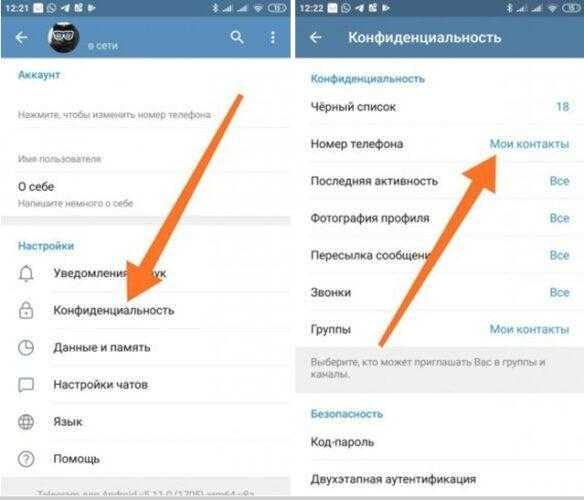
Метод не предусматривает скрытие всех интересных страниц из списка, а лишь тех, которые сами решите убрать.
Выполняем пошагово:
Отличный и рабочий способ сохранения интересных страниц, чтобы избежать долгого поиска среди остальных групп в разделе «Сообщества«.
Как скрыть подписчиков в группах и пабликах
Эта тема довольно интересная, поскольку организаторы сообщества стремятся к чистоте паблика.
Выполняем пошагово:
Когда пользователи заходят в раздел «Подписчики«, то видят только себя и своих друзей.
Если друзья не состоят в сообществе, то отобразится текст: «Руководители сообщества скрыли список участников».
РезультатСписок подписчиков виден модераторам, редакторам и администраторам сообщества.
Теперь Вам известно, как скрыть подписчиков ВКонтакте. Пользуйтесь!
Как самому не находиться в подписчиках
Разработчики не предусматривали функции оповещения пользователей в случаях, когда их удаляют из друзей и они автоматически становятся подписчиками. Для избежания таких ситуаций, разберем пошаговые действия.
Проверка через компьютер
Можете в ответ на такое действие добавить его в черный список (подробнее), чтобы также ограничить возможность полностью просматривать информацию и публикации с вашей страницы, добавлять в друзья и писать сообщения.
Видео гид. Как скрыть подписчиков и интересные страницы с профиля ВКонтакте?
Рейтинг
( 2 оценки, среднее 5 из 5 )
Понравилась статья? Поделиться с друзьями:
Как скрыть друзей в ВК через телефон и компьютер (актуально)
Всем привет! Сегодня мы посмотрим, как можно скрыть друзей или друга в ВК (ВКонтакте). Да, сделать это можно, но в данный момент в VK есть ограничение, то есть вы можете скрыть максимум 30 человек. И если ранее в настройках была функция, которая позволяла скрывать всех без остатка, то сейчас её нет. Но есть небольшой вариант – некий «костыль», который может вам помочь. Далее я рассматриваю все возможные способы как с телефона, так и с компьютера. Если у вас в процессе возникнут какие-то вопросы, пишите в комментариях.
Да, сделать это можно, но в данный момент в VK есть ограничение, то есть вы можете скрыть максимум 30 человек. И если ранее в настройках была функция, которая позволяла скрывать всех без остатка, то сейчас её нет. Но есть небольшой вариант – некий «костыль», который может вам помочь. Далее я рассматриваю все возможные способы как с телефона, так и с компьютера. Если у вас в процессе возникнут какие-то вопросы, пишите в комментариях.
Содержание
- Через компьютер
- Инструкция для телефона
- Как можно открыть список скрытых друзей другим пользователям
- Как скрыть всех друзей?
- Как посмотреть скрытых друзей другого пользователя
- Как не спалиться со скрытыми друзьями?
- Задать вопрос автору статьи
Через компьютер
- Чтобы скрыть или спрятать друга во ВКонтакте от других пользователей перейдите на официальную страницу vk.com.
- Если вы еще ранее не авторизовались, то сделайте это, введя логин и пароль.

- Как только вы попадете внутрь, нажмите по своему имени рядом с вашей фотографией на аватарке (в правом верхнем углу) и перейдите в «Настройки».
- Нужный нам раздел «Моя страница» будет находиться сразу же сверху, там нужно найти строку «Кого видно в списке моих друзей и подписок». По умолчанию будет стоять значение «Всех друзей», то есть ни одного скрытого нет – нажмите по этой надписи, чтобы изменить конфигурацию
- Как всегда, логика контакта немного запутывает, поэтому давайте с этого момента поподробнее. Далее вы увидите список всех друзей. Выделите тех, кого вы хотите скрыть. Не те, кто будет отображаться, а именно кто станет невидимым для других пользователей – в том числе для друзей и подписчиков.
- Если у вас очень большой список, то можете воспользоваться строкой «Поиск», введите туда имя или фамилию человека, которого вы хотите убрать из общего обозрения.
- В самом конце просто жмем «Сохранить изменения» и все.

Инструкция для телефона
К сожалению, но сделать скрытых друзей в приложении невозможно, так как там очень урезанный функционал. Поэтому мы будем проделывать все действия через браузер.
- Перейдите на мобильную версию сайта.
- Вас автоматом должно перебросить в ленту, нажмите по меню в правом нижнем углу экрана.
- После этого жмем по «Шестеренке» и выбираем раздел «Приватность».
- Находим пункт «Кого видно в списке моих друзей и подписок» – нажимаем по нему и выбираем тех людей, которых вы хотите сделать скрытыми.
- Как только вы выберите нужных, нажмите по галочке в самом верху, чтобы настройки применились.
Как можно открыть список скрытых друзей другим пользователям
По умолчанию скрытых людей можете видеть только вы, но это можно легко исправить и сделать так, чтобы их видел еще кто-то. Для этого в том же разделе «Приватность» находим строчку «Кто видит моих скрытых друзей» и нажимаем по ссылке правее.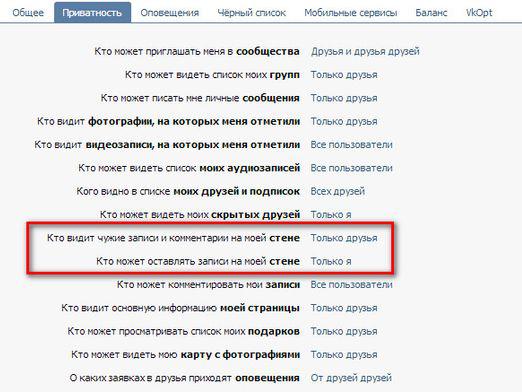
Давайте разберем каждый пункт поподробнее:
- Только я – тут все и так понятно.
- Все друзья – скрытых могут видеть только те люди, которые находятся в списке друзей. То есть подписчики и сторонние наблюдатели видеть их не смогут.
- Скрытые друзья – все те люди, которых вы добавили прошлым способом.
- Все друзья, кроме… – если вы откроете данный пункт, то откроется вот такое окошко. Сверху вы выбираете тех людей, кто сможет видеть скрытых личностей. Можно выбрать из списка групп (Родственники, Школьные или друзья по ВУЗу), которые вы ранее создали, или можно выбрать конкретные большие группы. Ниже вы выбираете ту подгруппу, которая не сможет видеть данный список.
- Некоторые друзья – если нажать сюда, то откроется такая же настройка, как и в самом начале, вам нужно будет выбрать конкретных людей.
- Некоторые списки друзей – например, родственники или лучшие друзья.

Как скрыть всех друзей?
Как вы уже поняли, скрыть можно только 30 человек. Ранее в ВК была такая функция, которая позволяла скрыть их всех, но сейчас разработчики эту штуку полностью убрали. Наверное, для того, чтобы пользователям было проще находить себе новых друзей. Опять же, этой функции сейчас нет, но вы можете закрыть свой профиль. В таком случае вся информация будет полностью закрыта от тех людей, которые не находятся у вас в списке друзей. Давайте я расскажу, как это можно сделать.
- Перейдите в «Настройки».
- Заходим в третий раздел «Приватность» и пролистываем в самый низ под пунктом «Прочее». Там находим строку «Тип профиля», нажимаем по ней и выставляем значение «Закрытый».
- Вам будет предложен вариант закрыть какие-то данные на страничке – нужного варианта нет, поэтому мы нажимаем по кнопке «Все равно закрыть профиль».
- Ок, профиль мы полностью закрыли.
 Нажмите по ссылке «Посмотреть, как видят страницу другие пользователи».
Нажмите по ссылке «Посмотреть, как видят страницу другие пользователи».
- Далее откроется пробное окошко, где вы увидите, что ваш профиль закрыт.
Как посмотреть скрытых друзей другого пользователя
Если ваша девушка, парень, муж или жена скрыли какит-то людей, то это не просто так. И об этом можно узнать очень просто. Сервис, который я предлагаю ниже, работает. Но есть жалобы, что якобы он может воровать логины и пароли. Я сам с данной проблемой не сталкивался, но перед его использованием я советую подключить в настройках двухэтапную аутентификацию.
- После этого переходим на сторонний сервис.
- Перейдите на страницу человека, которого вы хотите проверить. Очень важно, чтобы страничка была открыта, в противном случае этот способ не сработает.
- Далее нужно скопировать строчку, после:
https://vk.com/
- Выделяем левой кнопкой мыши и выбираем «Копировать».
 Или вы можете нажать на клавиатуре по клавишам «Ctrl+C». Если вы все проделываете через телефон, то нужно зажать пальцем по URL, а потом выделить нужные символы.
Или вы можете нажать на клавиатуре по клавишам «Ctrl+C». Если вы все проделываете через телефон, то нужно зажать пальцем по URL, а потом выделить нужные символы.
- Слева переходим в подраздел «Скрытые друзья» и вставляем в верхнее поле ID пользователя. После этого жмем «Искать возможных скрытых друзей».
- Далее вас попросят доступ к вашему профилю – еще раз подумайте, стоит ли это делать. Если вы уверены – жмем «Разрешить».
- Придется какое-то время подождать, так как сервис обрабатывает запросы достаточно долго. Если у этого человек очень много друзей, то лучше сходить за чаем с печеньками.
- Как только процесс закончится, вы увидите список возможных скрытых друзей.
Как не спалиться со скрытыми друзьями?
Спрятанный друг может понять, что он невидим, просто зайдя в ваш профиль из-под «Инкогнито». Если же у вас закрытый профиль, то он там ничего не увидит, но все же шанс обнаружения есть, если он использует компьютер или контакт вашего общего друга. Прошлым способом я рассказал вам, как узнать скрытых друзей пользователя, то есть ваших скрытых друзей, также можно найти и обнаружить. Поэтому есть небольшая альтернатива, которая поможет не потерять нужного человека, но при этом не добавлять его в список друзей.
Прошлым способом я рассказал вам, как узнать скрытых друзей пользователя, то есть ваших скрытых друзей, также можно найти и обнаружить. Поэтому есть небольшая альтернатива, которая поможет не потерять нужного человека, но при этом не добавлять его в список друзей.
- Переходим на нужный профиль и нажимаем по кнопке «Еще».
- «Сохраните в закладки».
- Теперь вы всегда сможете иметь доступ к данному человеку – для просмотра перейдите в раздел «Закладки» в основном меню. Данный раздел очень непопулярное место, поэтому мало кто туда полезет.
Как скрыть контакты на iPhone
Вы когда-нибудь хотели сохранить некоторые контакты на вашем iPhone конфиденциальными, не удаляя их? В iPhone нет встроенной функции скрытия контактов, что может поставить под угрозу важные личные данные! В этой статье мы расскажем вам, как скрыть контакты iPhone.
- Скрыть контакты из поиска Spotlight и Look Up
- Скрыть имя контакта на iPhone с помощью псевдонима
- Как скрыть все контакты на iPhone
- Скрыть контакты iPhone с помощью Gmail
- Как скрыть контакт на iPhone с помощью Mac
Поиска Spotlight может быть достаточно, чтобы обойти конфиденциальность и отобразить конфиденциальные контакты. Контакты будут непреднамеренно появляться, когда вы ищете что-то еще. Выполните следующие действия, чтобы скрыть контакты iPhone от Spotlight и Look Up.
Контакты будут непреднамеренно появляться, когда вы ищете что-то еще. Выполните следующие действия, чтобы скрыть контакты iPhone от Spotlight и Look Up.
- Открыть Настройки
- Коснитесь Siri и поиск .
- Прокрутите вниз и выберите Контакты .
- Прокрутите список и снимите все ползунки.
Ваш список контактов теперь будет удален из Spotlight и Look Up. Кроме того, вы также можете отключить Телефон из списка, чтобы ваши недавние телефонные звонки также не были видны там.
Знаете ли вы, что вы можете скрыть свое контактное имя? Следуйте этим простым шагам, чтобы замаскировать контакт с помощью псевдонима. Примечание. Этот метод нельзя использовать массово, и его необходимо выполнять индивидуально для каждого контакта. Этот метод не удалит контакты полностью, а просто скроет несколько имен.
- Откройте

- Коснитесь Изменить в правом верхнем углу.
- Прокрутите вниз и коснитесь Добавить поле .
- В открывшемся списке нажмите Псевдоним и введите желаемый никнейм.
- Теперь ваш контакт будет отображаться с псевдонимом, чтобы люди не могли узнать его настоящее имя. Читайте дальше, чтобы узнать, как вы можете полностью скрыть все контакты.
Выполните следующие действия, чтобы скрыть все контакты на вашем iPhone, чтобы ни один из них не был виден.
- Разомкнут Контакты .
- Нажмите Группы в верхнем левом углу → Скрыть все контакты → Готово .
Все ваши контакты теперь будут скрыты, и никто не сможет их увидеть. Даже если вы захотите позвонить одному из них, вам придется вручную ввести его номер. Скрытие контактов отличается от их удаления. Если вы хотите полностью удалить все свои контакты, прочитайте нашу статью о том, как удалить сразу несколько контактов на iPhone
Google Contact — еще один отличный инструмент, который можно использовать для скрытия определенных контактов.
- Откройте Контакты Google на iPhone.
- Выберите контакт, который вы хотите скрыть.
- Нажмите трехточечный значок в правом верхнем углу.
- Выбрать Скрыть от контактов .
- Скрытый контакт перестанет отображаться в списке контактов iPhone.
- Коснитесь маленького значка + в правом верхнем углу, чтобы отобразить контакт.
Самое приятное то, что с помощью этого метода вы можете массово скрывать контакты. Отметьте контакты и выполните описанные выше шаги, чтобы скрыть их массово.
Этот метод идеально подходит, если вы хотите показать только несколько контактов и скрыть все остальные. Тем не менее, вам нужен Mac, чтобы скрыть контакты с помощью этого метода. Это очень эффективно для сокрытия личных или деловых контактов с iPhone. Выполните следующие действия, чтобы скрыть контакты iPhone-
- Войдите в iCloud.

- Разомкнут Контакты .
- Коснитесь значка плюса в левом нижнем углу панели Контакты .
- Выберите контакты, которые вы хотите просмотреть, и перетащите их в новую группу (в данном случае личную группу).
- Теперь откройте приложение «Контакты» на своем iPhone.
- Коснитесь Группы → Снимите флажок Личная группа .
- После этого контакты в группе перестанут отображаться на iPhone. Вы можете показать контакты в любое время.
Ваш iPhone теперь будет показывать только контакты, которые входят в эту группу, а другие контакты будут скрыты. Отличительной особенностью этой функции является то, что если вы отредактируете членов этой группы, ваш список контактов автоматически обновится!
Вы можете использовать любой из вышеперечисленных методов, чтобы скрыть/замаскировать контакты на вашем iPhone. Пришло время Apple добавить нативную опцию для скрытия контактов на iPhone. Возможно, в ближайшее время добавят. Какой метод вы предпочитаете скрывать контакты iPhone? Дайте нам знать в комментариях ниже.
Пришло время Apple добавить нативную опцию для скрытия контактов на iPhone. Возможно, в ближайшее время добавят. Какой метод вы предпочитаете скрывать контакты iPhone? Дайте нам знать в комментариях ниже.
Подробнее:
- Как экспортировать контакты iPhone в Excel как VCF
- Как удалить сразу несколько контактов на iPhone (3 способа)
- Как установить контакт восстановления для Apple ID на iPhone, iPad и Mac
- Восстановить удаленные контакты iPhone
- контакты
iGeeksBlog имеет дочерние и спонсируемые партнерские отношения. Мы можем получать комиссионные за покупки, сделанные по нашим ссылкам. Однако это не влияет на рекомендации наших авторов. Вы можете прочитать больше о нашем обзоре и редакционном процессе здесь.
Автор
Махит — инженер по образованию, работающий в корпорации. Он отказался от корпоративных войн в советах директоров в пользу поля битвы за технологии. Большую часть десятилетия он работал в популярных издательствах, включая Dennis Publishing, BGR India, AppStorm, MakeUseOf и iPhonehacks.
Большую часть десятилетия он работал в популярных издательствах, включая Dennis Publishing, BGR India, AppStorm, MakeUseOf и iPhonehacks.
Как скрыть контакты на iPhone (8 способов)
Вы хотите скрыть один, несколько или все контакты на вашем iPhone? В этом уроке мы покажем вам восемь способов скрыть телефонные номера или затруднить их поиск для людей, имеющих доступ к вашему iPhone. Не стесняйтесь использовать любой, который кажется вам наиболее подходящим и безопасным.
Можно ли скрыть контакты на iPhone?
Да. Вы можете скрыть контакты на iPhone, используя способы, указанные ниже. Но если вы переходите на iOS с Android, вы, скорее всего, заинтересованы в том, чтобы заблокировать приложение «Контакты» на вашем iPhone. К сожалению, вы не можете этого сделать. И даже сторонние приложения из App Store не могут поставить пароль на приложение «Контакты», поскольку iOS не разрешает ни одному приложению такие общесистемные права блокировки.
В приведенных ниже методах вы увидите, как сделать так, чтобы ваши контакты iPhone не были легко видны кому-то еще, кто использует или делится вашим iPhone. Например, предположим, что ваши братья, сестры или родители часто берут ваш iPhone. Теперь вы не хотите, чтобы они видели контактную информацию или номер телефона вашей девушки. В этом случае (и подобных этому) следующие советы помогут сохранить конфиденциальность контактов.
1. Просто не сохраняйте контакт. Запомни это!
2. Сохраните контакт в Notes и заблокируйте его паролем.
3. Сохраните контакт с никнеймом или чем-то случайным
4. Добавьте контакт в группу iCloud и скройте (или отобразите) эту группу.
5. Сохраните контакт в контакты Google и получите к нему доступ через браузер
6. Используйте этот трюк с vCard
7. Скройте контакты из Spotlight, Look Up, предложений Siri и виджетов.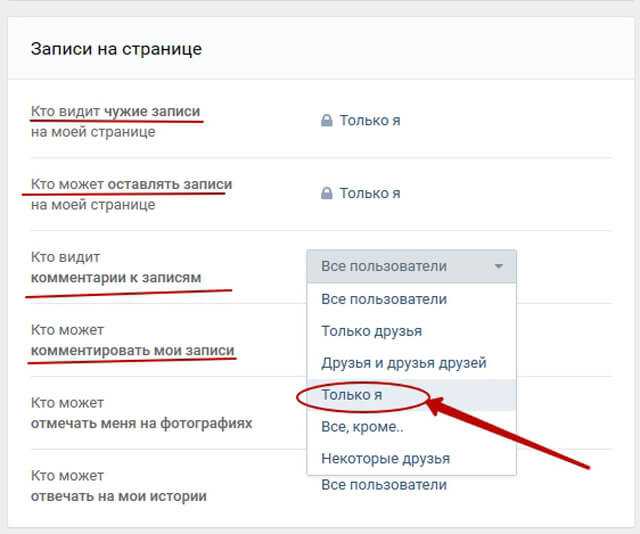
8. Экспортируйте свой контакт в виде файла Excel и откройте его в Numbers.
1. Просто не сохраняйте контакт. Запомни это!
Подходит для: Скрытие одного или нескольких контактов.
Очевидно, вы это знали. Но позвольте мне освежить его для вас.
Лучший (и самый простой) способ гарантировать, что номер телефона не будет виден людям, имеющим доступ к вашему iPhone, — это не сохранять его в приложении «Контакты iPhone»!
Вы можете запомнить этот номер телефона или сохранить его в другом месте на вашем iPhone (см. ниже). Однако, учитывая нашу зависимость от мобильной адресной книги, неудивительно, что большинство людей не могут вспомнить больше нескольких контактов. Итак, если ваша единственная цель — скрыть один или два телефонных номера, вы можете попробовать этот метод.
Примечание: Некоторым приложениям, таким как WhatsApp, требуется доступ к приложению «Контакты», и контакт необходимо сохранить, чтобы начать чат.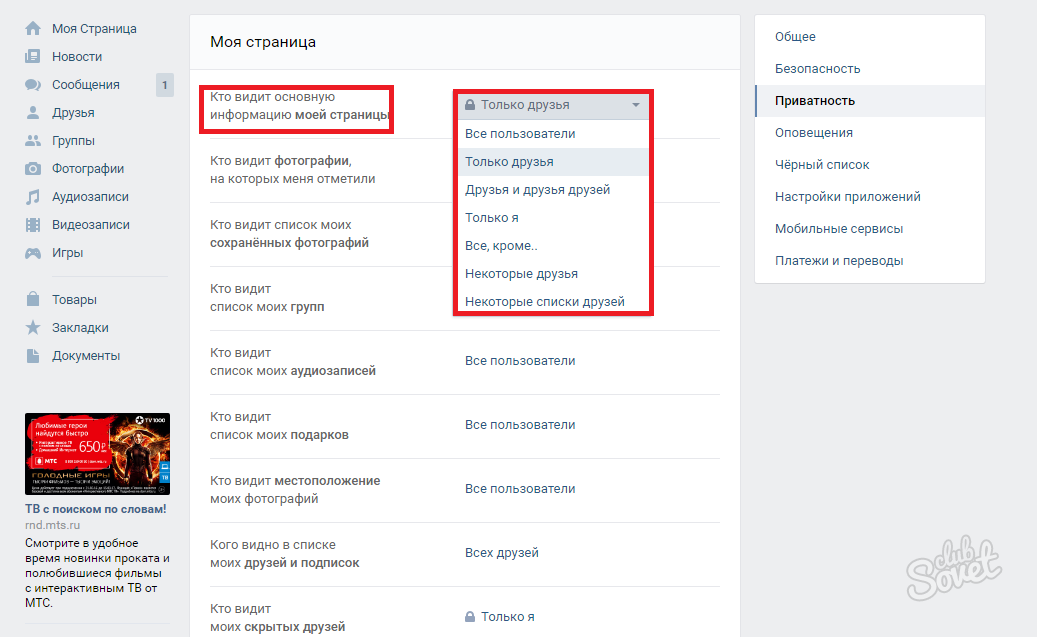
- Попросить другого человека начать чат, а затем вы можете ответить и продолжить разговор.
- Узнайте, как отправить сообщение в WhatsApp без сохранения контакта.
- Сохраните контакт, начните разговор, а затем удалите контакт. Разговор останется в приложении чата.
2. Сохраните контакт в Заметках и заблокируйте его паролем
Подходит для: Скрытие одного или нескольких контактов.
Любой, кто возьмет ваш iPhone с целью найти контакт человека, зайдет в приложение «Контакты» или «Телефон».
А что, если вы не сохраните номер телефона там и сохраните его в приложении «Заметки»! Более того, вы можете заблокировать эту заметку на iPhone паролем по вашему выбору. Этот пароль может отличаться от вашего пароля на экране блокировки iPhone.
3. Сохраните контакт с никнеймом или чем-то случайным
Подходит для: Скрытие одного или нескольких контактов.
Еще один способ гарантировать, что контакт не будет распознан кем-то другим, — сохранить его под другим именем или псевдонимом. Для этого перейдите к контакту человека и нажмите Изменить . Замените существующее имя другим именем и нажмите Готово .
4. Добавить контакт в группу iCloud и скрыть (или показать) эту группу
Подходит для: Скрытие одного или всех контактов.
Вы можете знать или не знать, но встроенное приложение iPhone Contacts поддерживает группы. Вы можете использовать этот хитрый трюк, чтобы скрыть нужные контакты.
Как это работает:
- Создайте две группы контактов: В первой большой группе будут все ваши контакты, кроме тех, которые вы хотите скрыть. А во второй группе будут только те контакты, которые вы хотите скрыть.
- Всегда показывать первую группу в приложении «Контакты» на iPhone и держать вторую группу скрытой. По вашему усмотрению вы можете скрыть или показать вторую группу в любое время, чтобы скрыть или увидеть контакты.

Как это сделать:
1) Создайте две группы контактов. Вы можете сделать это на своем iPhone. Если у вас Mac, вы можете создавать группы в приложении «Контакты» macOS, и эти группы будут синхронизироваться с вашим iPhone. Кроме того, вы также можете создать группу на iCloud.com на ПК с Windows. Как уже говорилось, поместите все свои контакты, кроме тех, которые вы хотите скрыть, в первую группу. И добавьте все контакты, которые вы хотите скрыть, во вторую группу.
2) Откройте приложение «Контакты iPhone» и коснитесь Группы слева вверху. Если вы не видите Группы, это означает, что группы не были созданы или не синхронизированы. Убедитесь, что ваш iPhone подключен к сети Wi-Fi или сотовой сети, и немного подождите.
3) Снимите флажок Все iCloud . Это скрывает все контакты из приложения «Контакты». Они не удаляются и остаются на iPhone, а просто скрыты. Вы можете проверить все iCloud, чтобы отобразить их в любое время.
Вы можете проверить все iCloud, чтобы отобразить их в любое время.
4) Проверьте первую большую группу со всеми контактами (кроме тех, которые вы хотите скрыть) и нажмите Готово .
Теперь в приложении «Контакты и телефон» вашего iPhone будут отображаться все контакты, кроме тех, которые вы хотели скрыть (не помещая их в первую группу). Чтобы отобразить контакты iPhone, нажмите Группы и установите флажок Все iCloud или снимите флажки со всех групп, кроме группы со скрытыми контактами.
Примечание: При поиске скрытого контакта он по-прежнему отображается как «Предложения Siri» (Siri найдена в приложениях)? Нажмите на контакт, а затем нажмите Не предлагать контакт .
5. Сохранить контакт в контакты Google и получить к нему доступ через браузер
Подходит для: Скрытие одного или всех контактов.
Как это работает:
- Сохраните контакты, которые вы хотите скрыть, в Google Контакты.
 Если эти контакты уже есть на вашем iPhone, просто экспортируйте их в виде файла vCard (.vcf) и импортируйте в Контакты Google, доступ к которым можно получить по адресу contact.google.com. После этого удалите их с вашего iPhone. Вы также можете создать запись для контакта в Контактах Google и удалить их из приложения «Контакты» на iPhone.
Если эти контакты уже есть на вашем iPhone, просто экспортируйте их в виде файла vCard (.vcf) и импортируйте в Контакты Google, доступ к которым можно получить по адресу contact.google.com. После этого удалите их с вашего iPhone. Вы также можете создать запись для контакта в Контактах Google и удалить их из приложения «Контакты» на iPhone. - Когда бы вы ни захотели получить доступ к этим скрытым контактам, вы можете сделать это с помощью любого браузера iPhone на странице contact.google.com.
Совет: Как только контакты появятся в Google, вы можете добавить свою учетную запись Google на свой iPhone (левое изображение). После этого откройте приложение Контакты и нажмите Группы , чтобы скрыть или отобразить контактов Google (правое изображение).
6. Используйте этот трюк с vCard
Подходит для: Скрытия одного или нескольких контактов.
1) Откройте приложение «Контакты» и коснитесь контакта человека, которого хотите скрыть от посторонних глаз.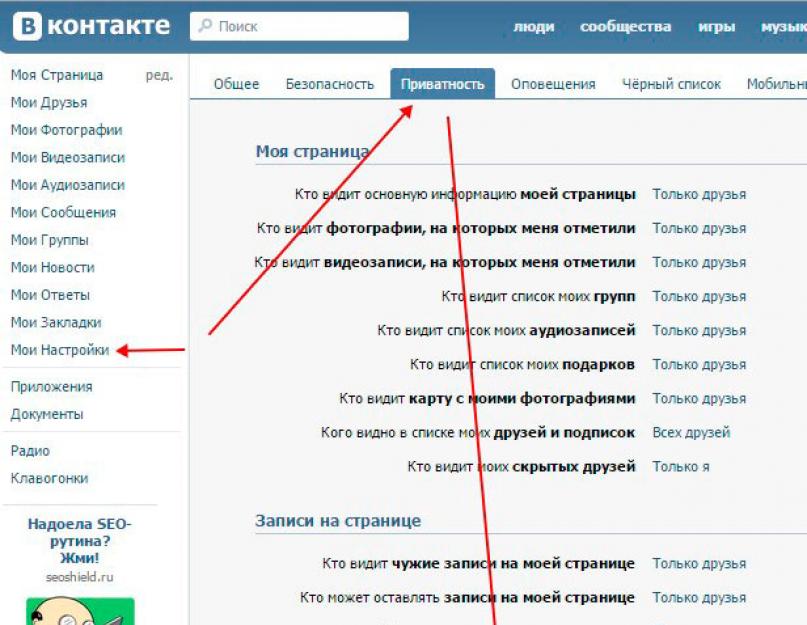
2) Коснитесь Поделитесь контактом .
3) Коснитесь Сохранить в файлы > выберите папку > Сохранить .
4) Теперь удалите этот контакт, нажав Редактировать > Удалить контакт .
5) Откройте приложение Files и перейдите в папку, в которой вы сохранили электронную визитную карточку для этого человека. Отсюда, когда вы нажмете на этот файл, он покажет номер телефона.
Вы знаете, где этот номер. Но любой, кто использует ваш iPhone, никогда не подумает копаться в папке и искать контакт в приложении «Файлы». Они просто проверят приложение «Контакты», и если не найдут его, скорее всего, пойдут дальше.
7. Скрытие контактов из Spotlight, Look Up, предложений Siri и виджетов
Подходит для: Скрытие всех контактов из поиска и предложений.
Spotlight или Search — центральное место, где можно найти почти все на вашем iPhone. Когда вы опускаете главный экран и вводите имя человека, он сразу же показывает карточку контакта для этого человека.
Кроме того, если вы используете удобный виджет Siri Suggestions, он может предложить позвонить, отправить сообщение или отправить электронное письмо человеку.
Если хотите, вы можете предотвратить все это, попросив Siri и Поиск держаться подальше от приложений «Контакты» и «Телефон». Вот как:
1) Откройте iPhone Настройки и коснитесь Siri & Search .
2) Tap Контакты .
3) Выключите все переключатели, которые вы видите здесь.
4) Повторите шаги для приложения Телефон , чтобы перестать видеть предложения вызова Siri.
8. Экспортируйте свой контакт в виде файла Excel и откройте его в Numbers
Подходит для: Скрытия одного, нескольких или всех контактов.

 Действует ограничение на скрытие друзей и подписчиков. Допустимое количество – 30 человек.
Действует ограничение на скрытие друзей и подписчиков. Допустимое количество – 30 человек.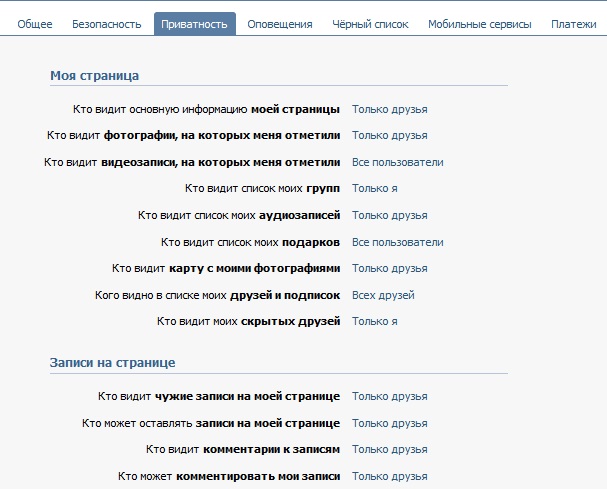


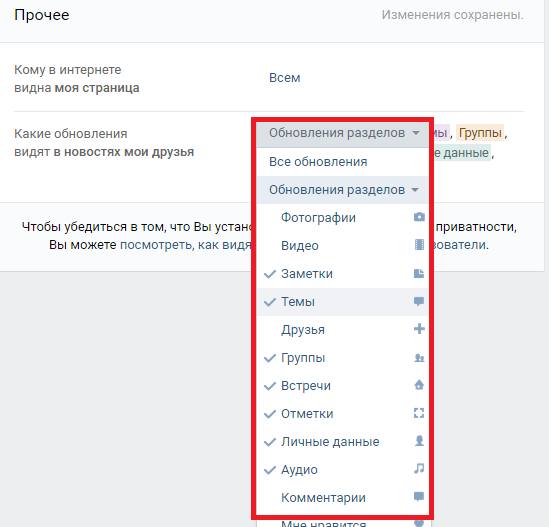


 Нажмите по ссылке «Посмотреть, как видят страницу другие пользователи».
Нажмите по ссылке «Посмотреть, как видят страницу другие пользователи».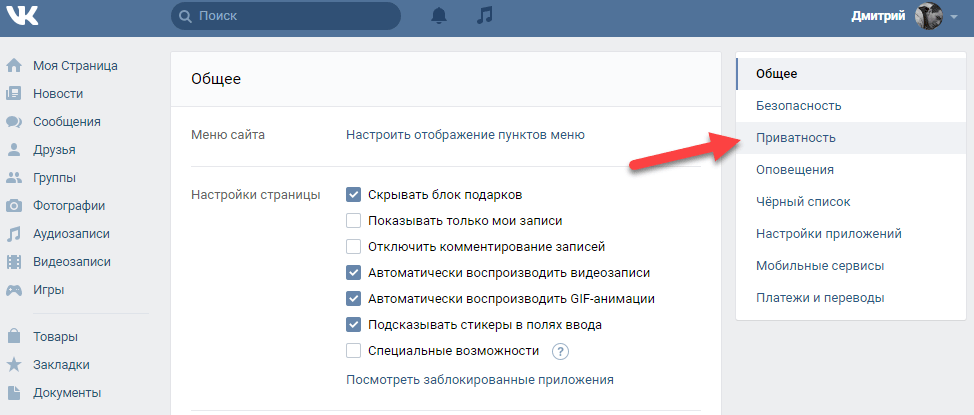 Или вы можете нажать на клавиатуре по клавишам «Ctrl+C». Если вы все проделываете через телефон, то нужно зажать пальцем по URL, а потом выделить нужные символы.
Или вы можете нажать на клавиатуре по клавишам «Ctrl+C». Если вы все проделываете через телефон, то нужно зажать пальцем по URL, а потом выделить нужные символы.


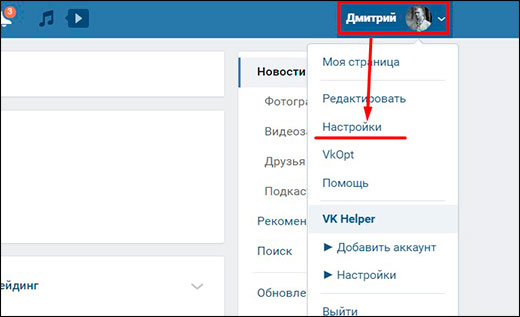 Если эти контакты уже есть на вашем iPhone, просто экспортируйте их в виде файла vCard (.vcf) и импортируйте в Контакты Google, доступ к которым можно получить по адресу contact.google.com. После этого удалите их с вашего iPhone. Вы также можете создать запись для контакта в Контактах Google и удалить их из приложения «Контакты» на iPhone.
Если эти контакты уже есть на вашем iPhone, просто экспортируйте их в виде файла vCard (.vcf) и импортируйте в Контакты Google, доступ к которым можно получить по адресу contact.google.com. После этого удалите их с вашего iPhone. Вы также можете создать запись для контакта в Контактах Google и удалить их из приложения «Контакты» на iPhone.